انتشار: 1403/02/10 - بروزرسانی: 1403/03/24 توسط: : سید جلال حسینی
روش انتقال اطلاعات از گوگل شیتس به اکسل
کاربرانی که اطلاعات رو به صورت جدولی و منظم جمع آوری میکنن عموماً از اپلیکیشنهایی مثل گوگل شیتس و اکسل برای انجام این کار کمک میگیرن. حالا ممکنه کسایی که این اطلاعات رو توی گوگل شیتس جمع آوری کردن، نیاز داشته باشند تا اقدام به انتقال اونها به مایکروسافت اکسل کنن.
پیشنهاد مطلب: 5 ابزار جایگزین برای اکسل
حالا این سوال پیش میاد که اصلاً میشه چنین کاری رو انجام داد؟ جواب این سوال مثبته و به سادگی آب خوردن میتونی اقدام به انتقال صفحات گوگل شیتس به اکسل کنی. من تو این مقاله قصد دارم روش انتقال اطلاعات از گوگل شیتس به اکسل رو بهت یاد بدم تا اگه تو هم میخوای این کار رو انجام بدی ولی روشش رو بلد نیستی، با خوندن این مقاله بتونی به هدفت برسی! پس با من در ادامه مقاله همراه باش.
فهرست مطالب
چرا نیاز به انتقال اطلاعات از گوگل شیتس به اکسل پیدا میکنیم؟
نحوه انتقال اطلاعات از گوگل شیتس به اکسل به چه صورت است؟
جمع بندی
چرا نیاز به انتقال اطلاعات از گوگل شیتس به اکسل پیدا میکنیم؟
همونطور که در ابتدای مطلب هم بهش اشاره کردم دو ابزار Google Sheets و Microsoft Excel برای جمع آوری اطلاعات به صورت منظم و جدولی مورد استفاده قرار میگیرن و این دو ابزار از جهات زیادی به همدیگه شبیه هستن. در واقع با استفاده از این دو ابزار کاربرا میتونن صفحات گسترده رو برای اهداف مشابه ایجاد کنن. این دو ابزار دارای موارد مشابه بسیار زیادی مثل حسابداری، برنامهریزی و غیره هستن. اما هر چقدر هم که این دو برنامه به همدیگه شبیه باشن یه سری از افراد دوست دارن توی اکسل کار کنن و یه سری دیگه از افراد تمایل به کار کردن در گوگل شیتس دارن. معمولاً کسایی که خوان در حین کار راحتتر باشن و بدون نیاز به اتصال به اینترنت کارهای خودشون رو انجام بدن ترجیح میدن تا از اکسل برای انجام کارهای خودشون کمک بگیرن.
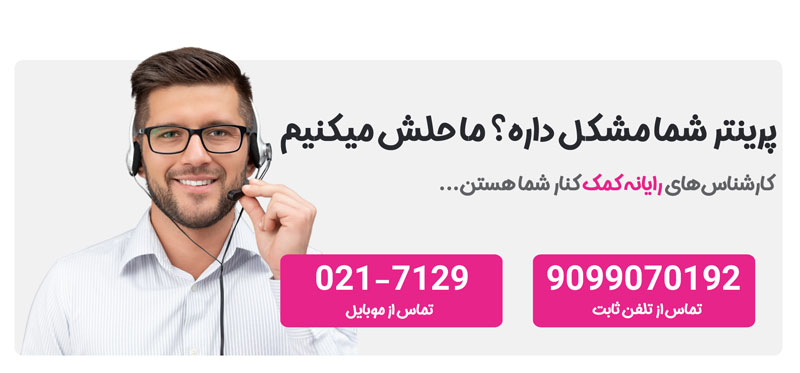
علاوه بر این برنامههای مایکروسافت سالهاست که توسط کاربران داره استفاده میشه و محیط کاربری اونها برای کاربرا آشناتره و کار کردن برای با آنها برای کاربرا راحتتره. در نتیجه اگه داشتی فایلهای خودت رو روی گوگل شیتس جمع آوری میکردی ولی میخوای از این به بعد اون فایلها رو به اکسل انتقال بدی و ادامه کار خودت رو در اکسل انجام بدی، امکان انجام این کار برات وجود داره! در ادامه نحوه انتقال اطلاعات از گوگل شیتس به اکسل رو بهت یاد میدم. برای دریافت راهنمایی بیشتر درباره نحوه کار با ابزارهای Google Sheets و Microsoft Excel میتونی با کارشناسان رایانه کمک با استفاده از تلفن های ثابت : 9099071540 و شماره: 0217129 برای ارتباط از طریق موبایل تماس بگیری تا به جواب سوالاتت برسی.
پیشنهاد مطلب: می دونی چه جوری اعداد رو در اکسل فارسی بنویسی؟ مقاله فارسی کردن اعداد در اکسل کمکت می کنه.
نحوه انتقال اطلاعات از گوگل شیتس به اکسل به چه صورت است؟
- برای اینکه بتونی فایلهای موجود در گوگل شیتس رو به اکسل انتقال بدی باید کارهای زیر را به ترتیب انجام بدی:
- در اولین قدم روی سیستم اون فایل گوگل شیتسی که قصد انتقالش به اکسل رو داری باز کن.
- حالا از گوشه بالا سمت چپ روی گزینه File کلیک کن.
- از منوی کشویی که برات به نمایش در اومده گزینه Download رو انتخاب کن.
- حالا از منوی جدیدی که برات به نمایش در میاد روی گزینه Microsoft Excel (.xlsx). کلیک کن.
با انجام این کار فایلهای گوگل شیتس به فرمت اکسل تبدیل میشن. حالا به تناسب تنظیمات مرورگرت یا فایل به صورت اتوماتیک دانلود میشه یا قبل از دانلود شدن اون ازت پرسیده میشه که میخوای این فایل رو کجا دانلود کنی. حالا فرمت Excel رو انتخاب کن.
بعد از اینکه فایل مد نظرت رو دانلود کردی دیگه خیلی راحت میتونی درست مثل بقیه فایلهای اکسل موجود روی سیستمت اون رو باز کنی و شروع به ویرایش و ادیتش کنی. به همین راحتی و خیلی راحت میتونی اقدام به انتقال اطلاعات از گوگل شیتس به اکسل کنی.
اگه قصد فارسی کردن اعداد در اکسل رو داری ولی روش انجام این کار رو بلد نیستی، روی همین لینک کلیک کن تا روشش رو بهت یاد بدم.
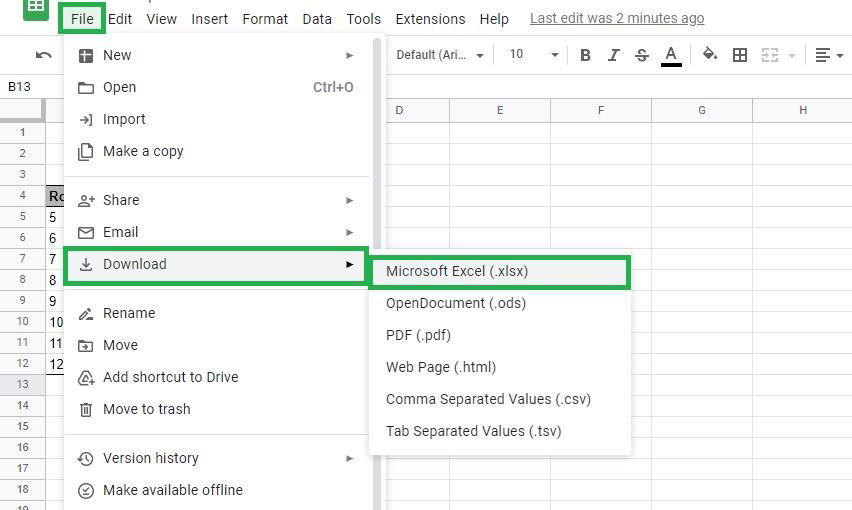
جمع بندی
تو این مقاله نحوه انتقال اطلاعات از گوگل شیتس به اکسل رو بهت یاد دادم تا تو هم از این به بعد بتونی فایلهای آنلاین موجود در گوگل شیتست رو وارد فایل اکسلت کنی و از این به بعد بدون نیاز به استفاده از اینترنت بتونی اقدام به ویرایش و ادیت فایلهای خودت کنی. همونطور که در مقاله هم بهش اشاره کردم روش انجام این کار خیلی آسونه و به راحتی آب خوردن میتونی فایلهای خودت رو از گوگل گوگل شیتس به اکسل انتقال بدی. اگه تو هم روش دیگهای رو برای انتقال فایل از گوگل شیتس به اکسل میشناسی که فکر میکنی نسبت به روشی که من توی این مقاله آموزش دادم آسونتر و راحتتره، ازت درخواست میکنم که این روش رو در قسمت کامنت به من و بقیه کاربران یاد بدی. در آخر میخوام ازت تشکر کنم که تا آخر این مقاله با من همراه بودی و امیدوارم تونسته باشم نحوه صحیح انتقال فایل از گوگل شیتس به اکسل رو بهت یاد بدم.
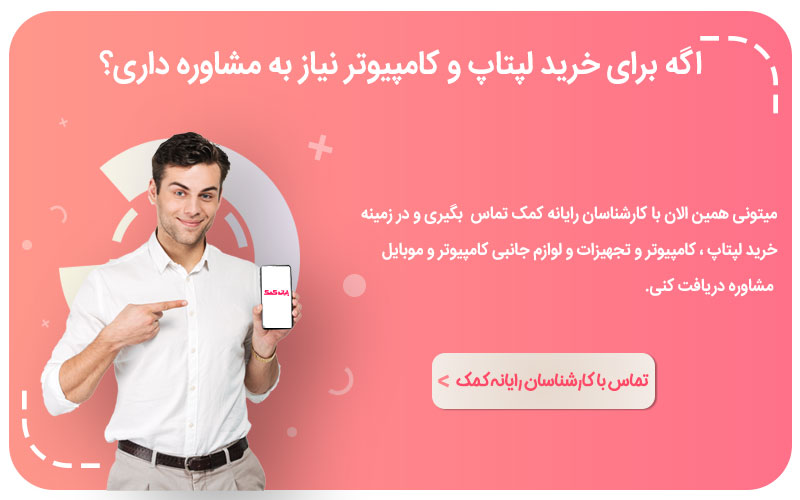
اگر سوالی درباره نحوه انتقال فایل از گوگل شیتس به اکسل داشتی، به راحتی میتونی با خدمات کامپیوتری رایانه کمک با استفاده از تلفن های ثابت : 9099071540 و شماره: 0217129 برای ارتباط از طریق موبایل تماس بگیری تا به جواب سوالاتت برسی و کارشناسان ما سوالاتت را در کمترین زمان پاسخ می دهند و ابهاماتت را برطرف می کنند.